【Illustrator】リフレクトツールの使い方【新人デザイナー向け】
Creative21
NexOut
Illustratorで回転ツールの使い方が分からない。
そもそも回転ツールって何?
こういった疑問に答えるよ!

やぁ!みんな!元気?
デザイナーの@岸岡直哉です。
Youtube
目次
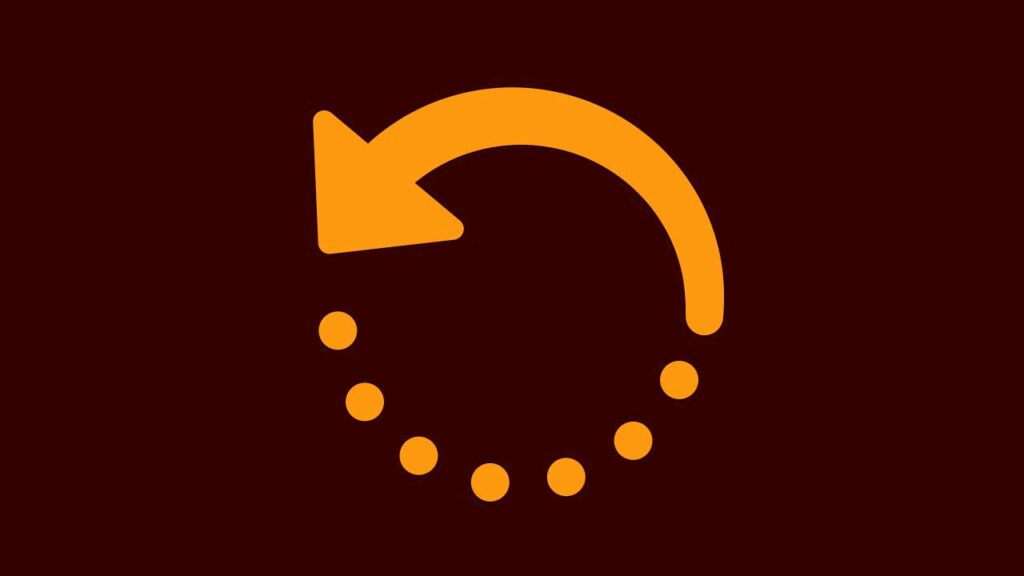
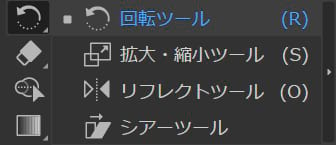
Illustratorの回転ツールは選択しているオブジェクトを回転したり、回転しながらコピーを作成したりできるツールだよ!
花びら等の同じ形が回転しながら繰り返されているオブジェクトを作る時によく使うよ!
回転ツールのショートカットはこんな感じ。

続いて回転ツールの使い方!
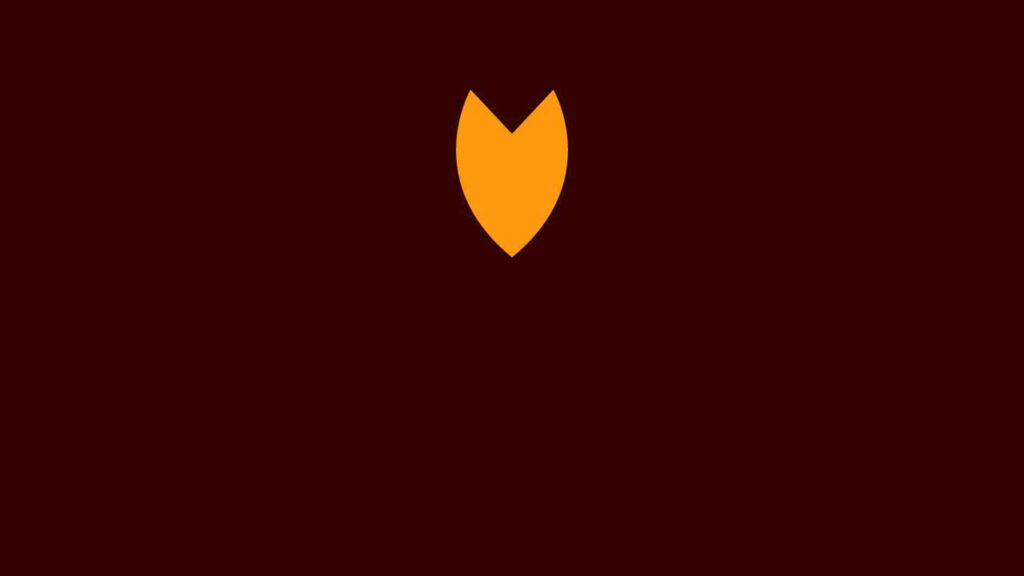
ここではこんな感じのオブジェクトで回転ツールを使っていくよ!
オブジェクトは何でもいいので用意しておいてね!
回転ツールを使う流れはこんな感じ。
順番に見て行こう!

ツールバーから「選択ツール」を選択!
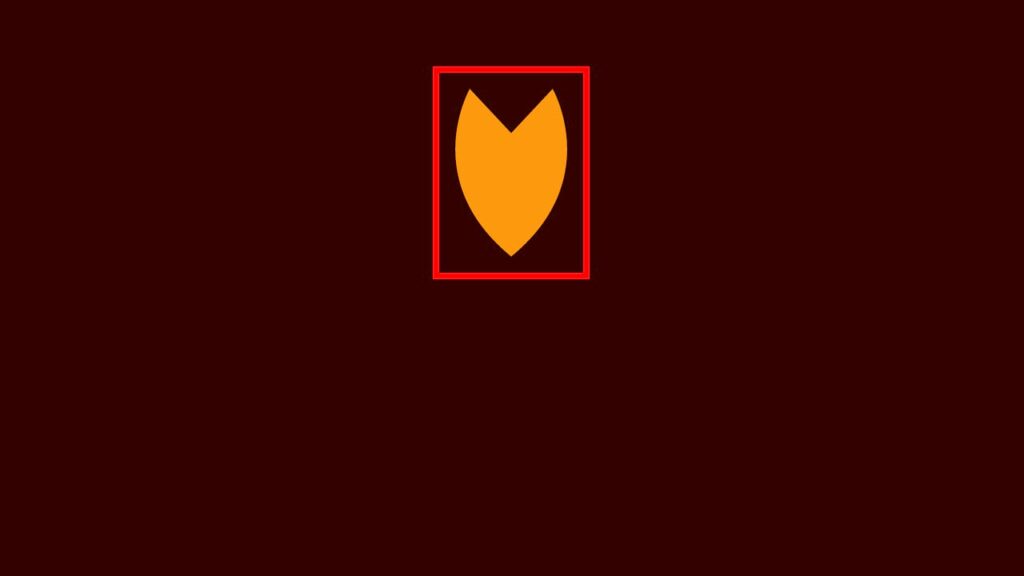
オブジェクトをクリックして選択!
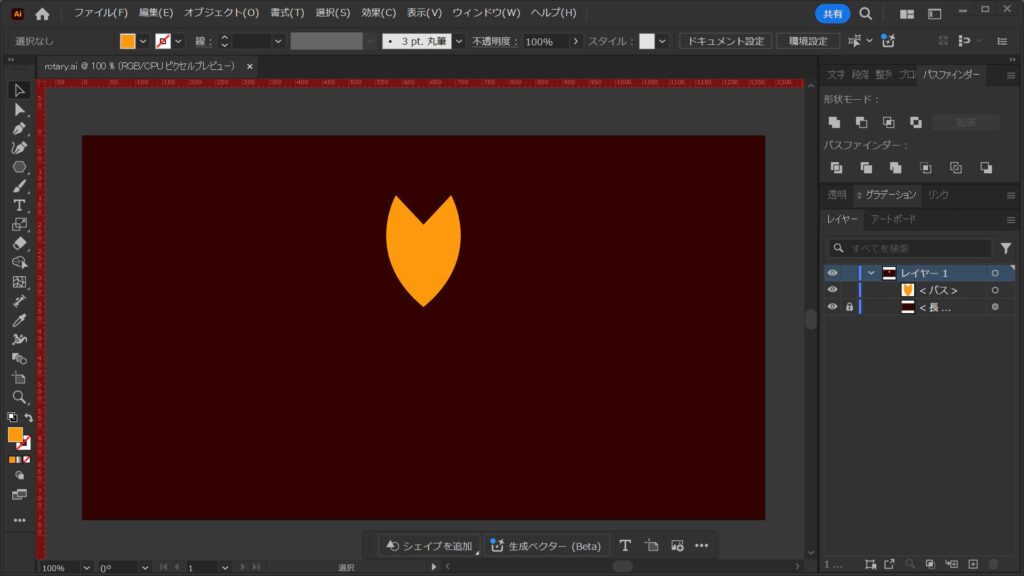
OS毎の下記のコマンドを押して定規を表示!
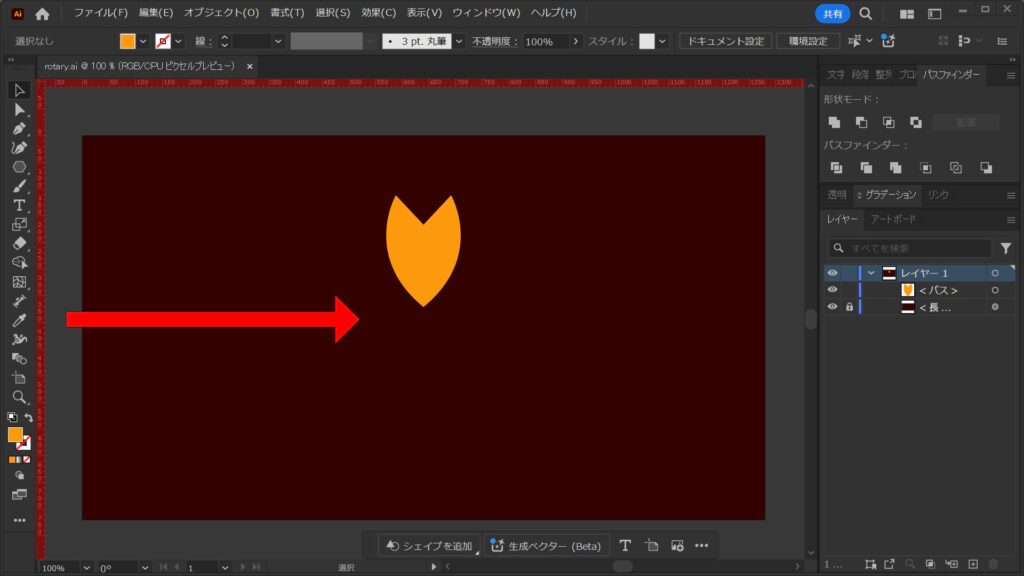
Shiftを押しながらドラッグして花びらの中心になる位置にガイドを作成!
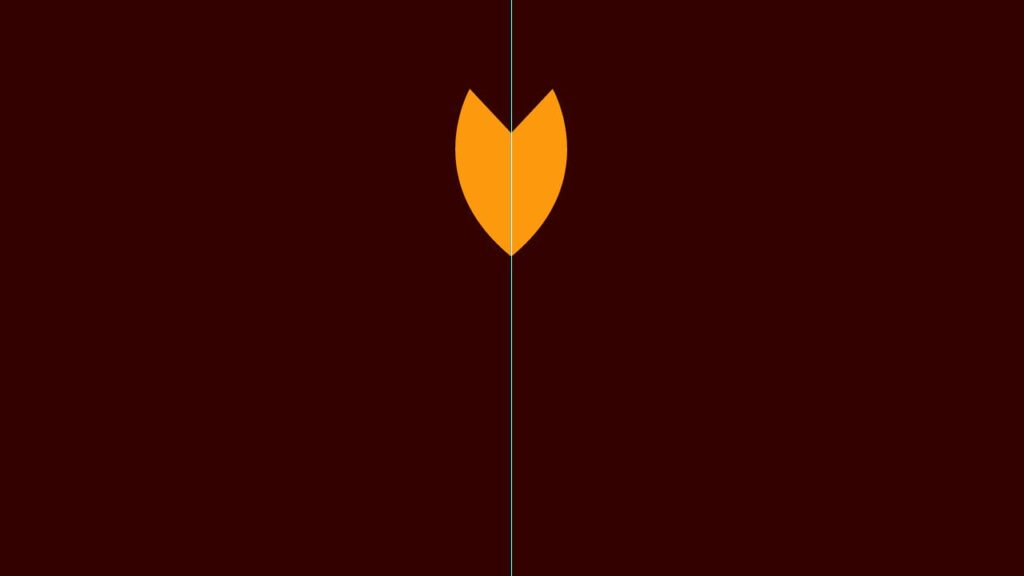
こんな感じになったね!
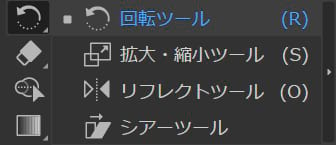
ツールバーから「回転ツール」を選択!
回転ツールのショートカットはこんな感じ。
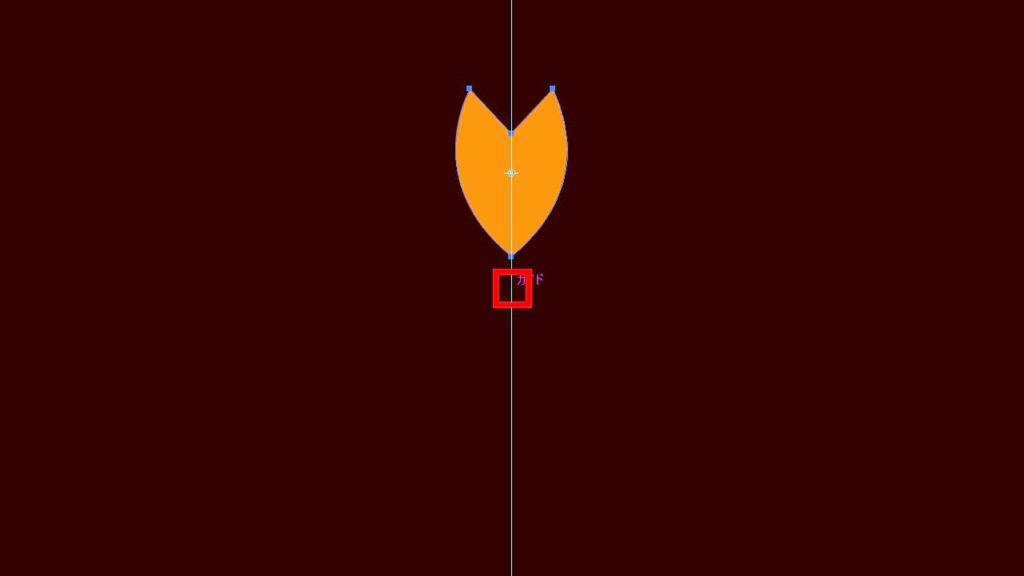
OS毎の下記のコマンドを押しながら回転の軸にしたい部分をクリック!
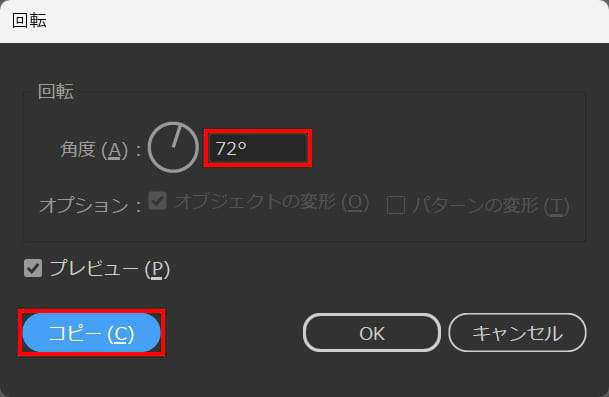
ここでは角度=「72°」として「コピー」をクリック、その後OS毎の下記のコマンドを押して同じ動作を繰り返す!
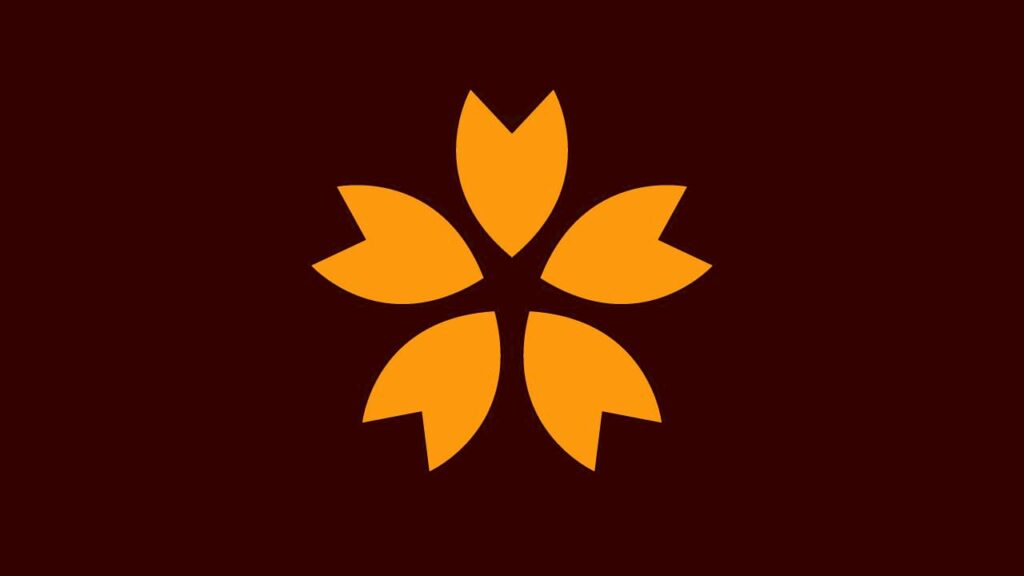
これでオブジェクトを回転することができたね!

一つ戻るショートカットはこんな感じ。
逆に一つ戻るショートカットはこんな感じ。

URLURLURLURLURLURLURLURLURLURLURLURLURLURLURL